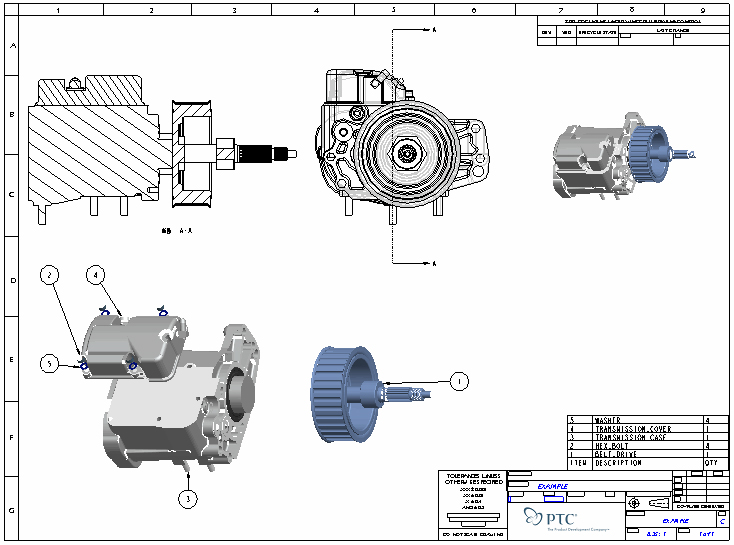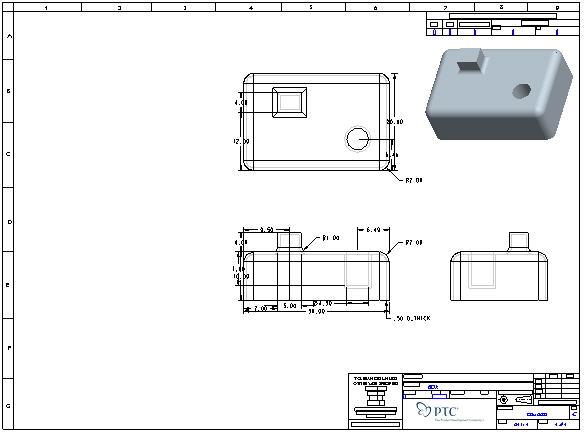
このチュートリアルでは、図面の作成の基本を学びます。部品図面とアセンブリ図面の両方を作成します。
タスク 1: 部品図面を新規作成する。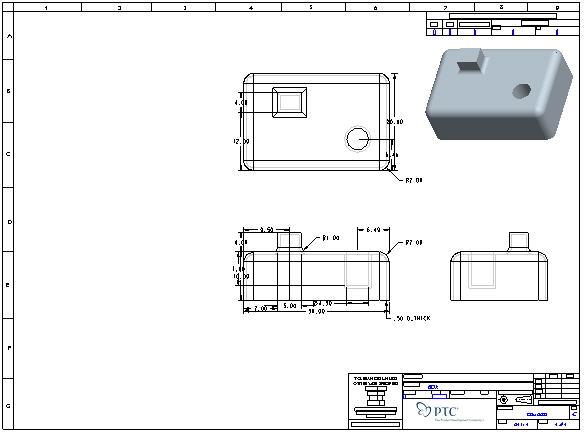
タスク 2: 図面ビューを作成、移動、操作する。
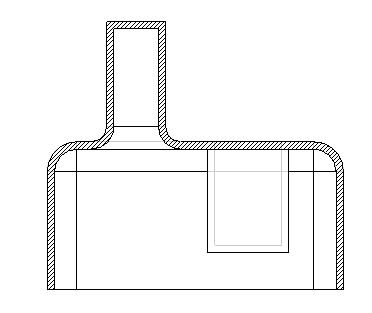
タスク 3: 寸法や注記などの図面の詳細情報を作成、移動、操作する。
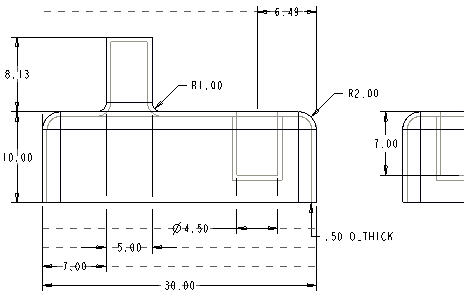
タスク 4: モデルと図面で設計変更を行う。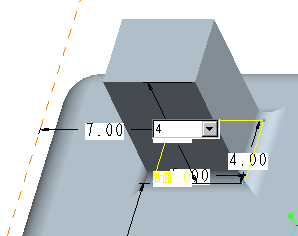
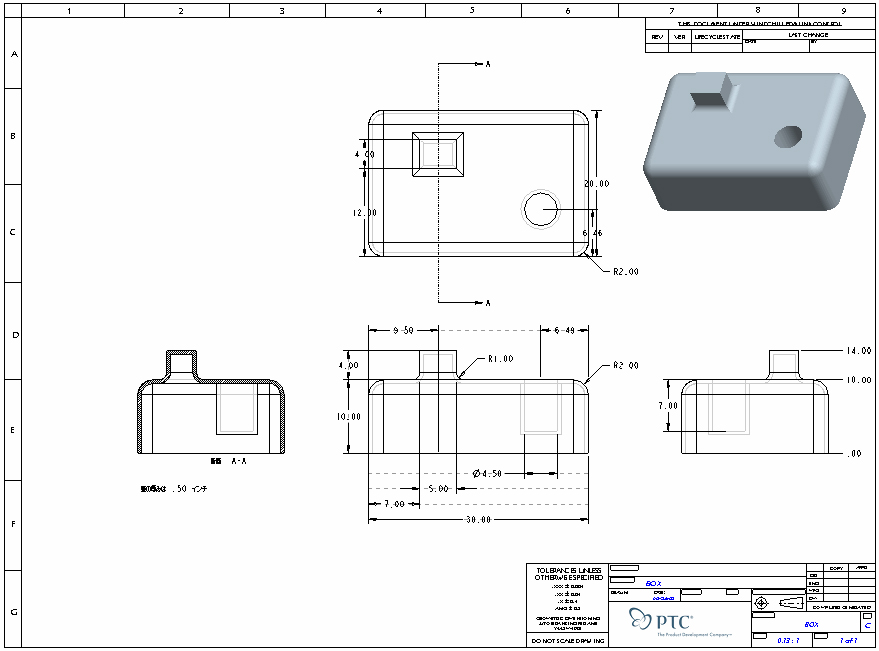
タスク 5: アセンブリ図面を新規作成する。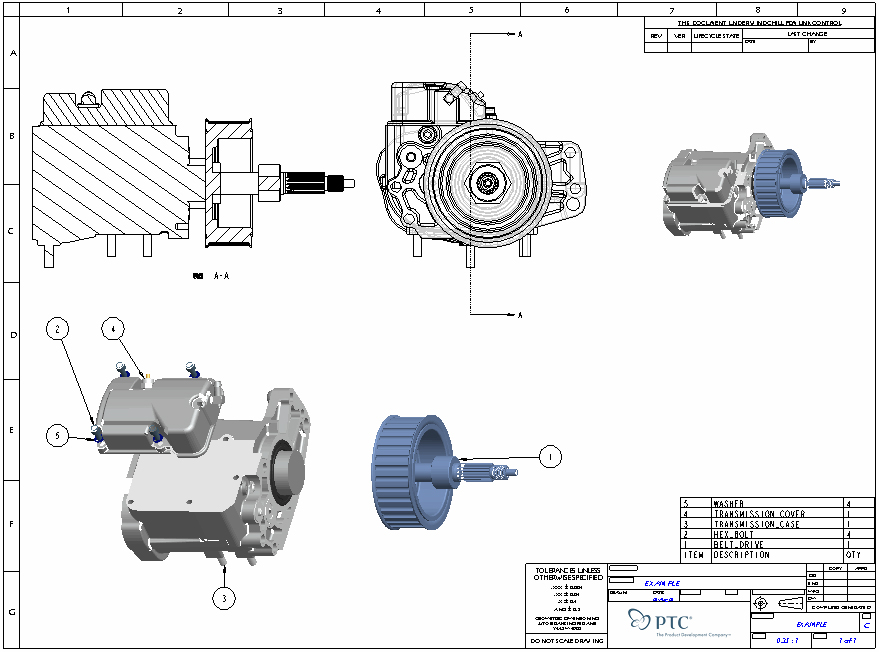
まだ起動していない場合は、Pro/ENGINEER Wildfire 4.0 Tryout Edition を起動します。
Pro/ENGINEER をすでに実行している場合、すべてのウィンドウを閉じてから、「ファイル」 > 「消去」 > 「非表示...」の順に選択して、セッションからオブジェクトをすべて除去してください。
「ファイル」 > 「ワーキングディレクトリを設定...」の順に選択してから、\HANDS-ON_WF4\04-DRAWING をブラウズします。
メインツールバーの ![]() (「新規オブジェクト」) をクリックし、「新規」ダイアログボックスで「タイプ」として「図面」を選択します。
(「新規オブジェクト」) をクリックし、「新規」ダイアログボックスで「タイプ」として「図面」を選択します。
「新規」ダイアログボックスで、名前として BOX と入力します。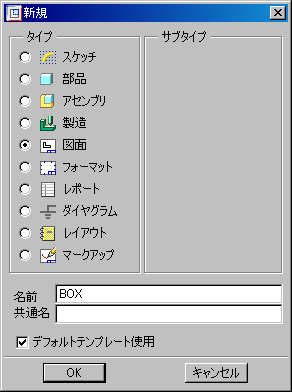
|
|
「デフォルトテンプレート使用」オプションがオンになっていることを確認します。 |
「新規」ダイアログボックスの「OK」をクリックします。
「新規図面」ダイアログボックスの「ブラウズ」をクリックし、デフォルトモデルとして BOX.PRT を選択します。
「オープン」をクリックします。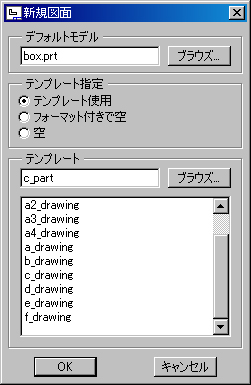
「テンプレート指定」で、「テンプレート使用」ラジオボタンを選択します。
「テンプレート」セクションで、「ブラウズ」をクリックして C_PART.DRW を選択します。
「オープン」をクリックします。
|
|
図面を新規作成するときに、図面テンプレートを参照できます。図面テンプレートに基づいて、ビューの作成、ビューの必要な表示設定、スナップ線の作成、モデル寸法の表示が自動的に行われます。 |
「新規図面」ダイアログボックスの「OK」をクリックします。テンプレート図面に基づいて図面のレイアウトが自動的に作成されます。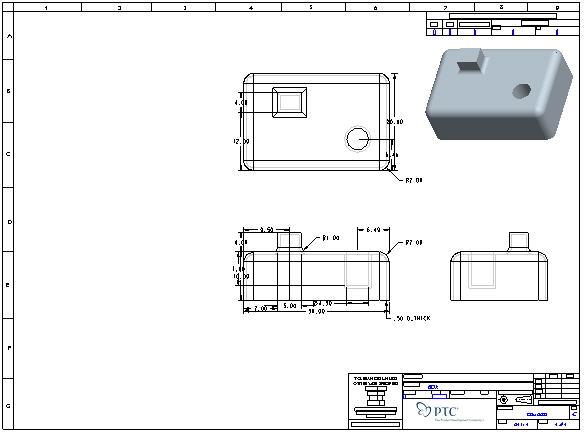
|
|
図面テンプレートを使用することで、標準ビューに寸法、2 次元断面、注記などが自動的に配置されるため、時間を大幅に節約できます。 図面をさらに簡単に作成するため、図面テンプレートを使用して、新規作成した部品またはアセンブリの新しい図面を自動的に作成することで、ここで行った操作をすべて省略することができます。 |
Pro/ENGINEER のメインツールバーで、![]() (「データム平面オン/オフ」)、
(「データム平面オン/オフ」)、![]() (「データム点オン/オフ」)、
(「データム点オン/オフ」)、![]() (「座標系オン/オフ」) をクリックします。
(「座標系オン/オフ」) をクリックします。
|
|
これらのボタンを使用することで、データム平面、データム軸、データム点、座標系の表示/非表示を切り替えて、グラフィックウィンドウの表示を整理することができます。 |
![]() (「ズームイン」) をクリックし、図面の右下隅にあるタイトルブロックにズームインします。
(「ズームイン」) をクリックし、図面の右下隅にあるタイトルブロックにズームインします。
|
|
フォーマットに埋め込まれている情報に注目してください。図面名、スケール、日付が表示されているだけでなく、これらの値はソースモデルにリンクされ、モデルでこれらの情報が変更された場合には図面でも変更されます。このため、表示されている情報は完全に正確です。 |
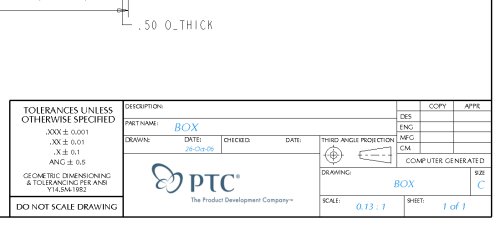
|
|
JPEG のロゴイメージが埋め込まれていることにも注意してください。OLE (Object-Linking Embedding) 機能を使用して、イメージやその他のファイルタイプを図面に挿入できます。 |
![]() (「再フィット」) をクリックしてウィンドウに図面全体を表示します。
(「再フィット」) をクリックしてウィンドウに図面全体を表示します。
|
|
右上隅にシェード表示されている等角投影ビューに注目してください。色は設計を理解するための手がかりとなるので、図面でシェードビューを使用すれば、重要な設計情報をより詳しく伝えることができます。シェードを使用することで、図面により多くの詳細情報を含めることができます。 |
|
|
ビューを操作し、必要に応じて追加のビューを作成する方法についてみていきましょう。 |
正面ビューを選択します。正面ビューの周りに赤色の破線の枠が表示されます。
このビューの上で右マウスボタンを押し、「ビュー移動をロック」をオフにします。
正面ビューが選択されたままの状態で、左マウスボタンを押したままビュー外形を移動します。
マウスボタンを放してビューを配置します。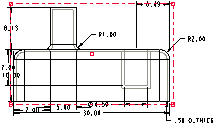
|
|
正面ビューと整列するようにその他のビューも移動することに注意してください。 |
メニューから「編集」 > 「元に戻す」の順に選択して (または Ctrl + Z を使用して)、正面ビューを元の位置に戻します。
|
|
正面ビューに基づいて投影ビューを追加します。 |
もう一度正面ビューを選択します。
右マウスボタンを押して「投影ビューを挿入」を選択します。
マウスを動かして、4 つの投影方法があることを確認します。
正面ビューの左側をクリックします。次の図のようなビューが表示されます。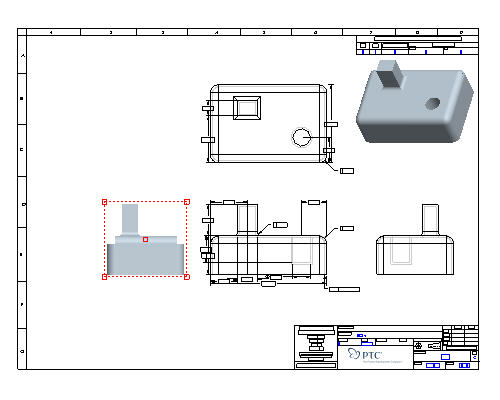
新しいビューが選択されたままの状態で、右マウスボタンを押して「プロパティ」を選択します。 複数のビューのプロパティを同時に変更するには、Ctrl キーを押しながらビューを選択し、右マウスボタンのメニューから「プロパティ」ウィンドウを開きます。このウィンドウでは、表示領域の指定、スケール設定、2 次元断面の定義、各種状態でのモデルの表示、位置揃え、ビューの原点の設定などを行えます。
![]()
「図面ビュー」ダイアログボックスの「カテゴリ」リストで「ビュー表示」を選択し、「表示スタイル」を「環境に従う」から「隠線」に変更します。 「環境に従う」 - 「ツール」 > 「環境」 > 「表示スタイル」または Pro/ENGINEER グラフィックウィンドウのいずれかの表示スタイルアイコン (
![]()
![]() (「ワイヤフレーム」)、
(「ワイヤフレーム」)、![]() (「隠線表示」)、
(「隠線表示」)、![]() (「隠線なし」)、
(「隠線なし」)、![]() (「シェード」)) の設定が使用されます。
(「シェード」)) の設定が使用されます。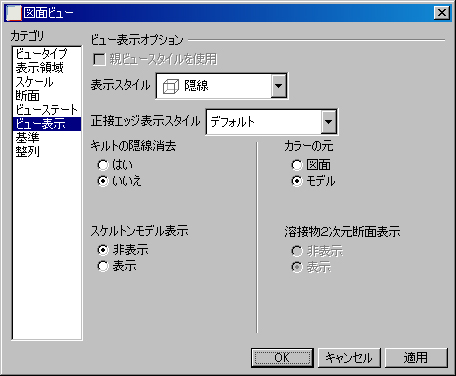
「図面ビュー」ダイアログボックスの「適用」をクリックします。次の図のようなビューが表示されます (変化を確認するため、必要に応じて「図面ビュー」ダイアログボックスを移動します)。
|
|
前の手順で作成した新しいビューの 2 次元断面を作成します。 |
「図面ビュー」ダイアログボックスの「カテゴリ」リストで「断面」を選択します。
「2D 2 次元断面」を選択し、![]() (「断面を追加」) をクリックします。
(「断面を追加」) をクリックします。
「名前」ドロップダウンリストから (部品に事前に定義されている) 断面 A を選択します。
「適用」をクリックします。
|
|
特定の材料またはプリファレンスを表すハッチングを修正することもできます。 |
断面定義ウィンドウを右端にスクロールします。
空の「矢印表示」ボックスをクリックしてアクティブ化します。
図面ウィンドウで平面ビューを選択します。
「OK」をクリックします。 ビューを選択し、ドロップダウンメニューから「挿入」 > 「矢印...」の順に選択することでも、2 次元断面ビューの矢印を追加できます (または右マウスボタンのメニューから「矢印追加」を選択します)。
![]()
|
|
図面作成での作業のほとんどは、寸法や記号など、詳細アイテムの作成や修正です。図面テンプレートを使用して作成された図面にモデルの寸法を表示してから、寸法を移動したり、クリーンアップしたり、既存の寸法を削除したり、新しい寸法を作成しなければならないことがよくあります。 |
![]() (「ズームイン」) をクリックして、図のように正面ビューと右側面ビューにズームインします (ズームを終了するには右マウスボタンをクリックします)。
(「ズームイン」) をクリックして、図のように正面ビューと右側面ビューにズームインします (ズームを終了するには右マウスボタンをクリックします)。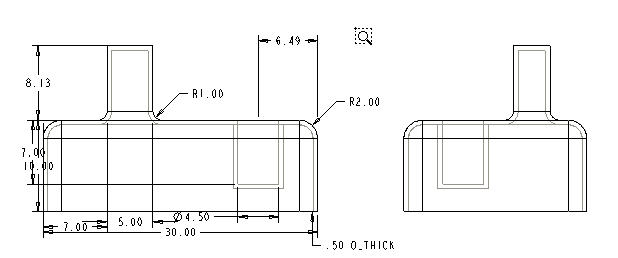
|
|
ズーム操作の後は、必ず右マウスボタンをクリックしてから (または |
正面ビューで垂直寸法 7.00 を選択します (赤色でハイライトされます)。
右長押しメニューから「アイテムをビューに移動」を選択します。
右側面ビューを選択し、この寸法を右側面ビューに移動します。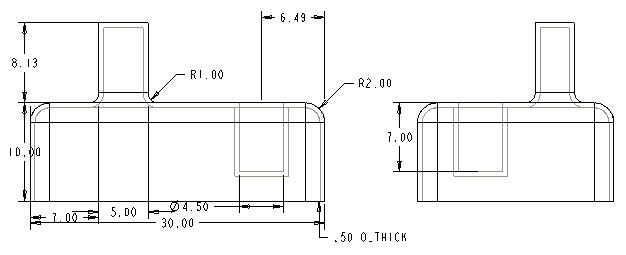
垂直高さ寸法 10.00 を選択します。
|
|
寸法が選択された状態では、カーソルの形状が変わり、左マウスボタンのドラッグによって実行される操作が示されます。 |
左マウスボタンを押して、ジオメトリから離れた位置またはジオメトリの近くに寸法 10.00 をドラッグします。
寸法 10.00 を選択して上下にドラッグします (中央にスナップすることに注意してください)。
|
|
中央スナップ: 寸法は補助線と補助線の中央に自動的に配置され、寸法を移動してもこの中央の位置にスナップします。この「引力」によって、より効率的に寸法を配置できます。 |
寸法 10.00 がハイライトされたままの状態で、右マウスボタンを押してプルダウンメニューから「矢印反転」を選択し、矢印の方向を変更します。
「矢印反転」を再度選択し、矢印の方向を元に戻します。
寸法 10.00 がハイライトされたままの状態で、Ctrl キーを押しながら寸法 8.13 (突起の高さ) を選択します。
|
|
複数のアイテムを選択するには、Ctrl キーを押しながらアイテムを選択します。 |
右マウスボタンを押して、プルダウンメニューから「寸法整列」を選択します。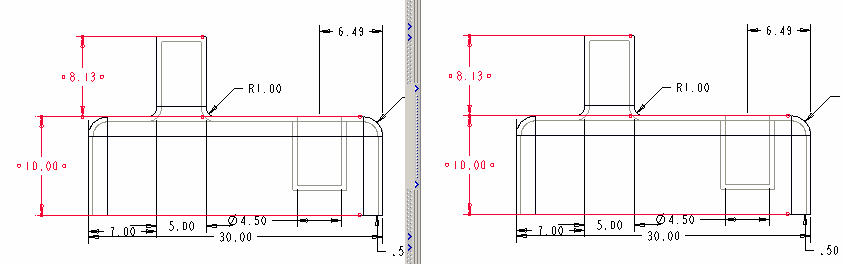
正面ビューを選択します。
右マウスボタンを押し、プルダウンメニューから「寸法をクリーンアップ」を選択します。次の図のようなダイアログボックスが開きます。
上の図のように、オプションを選択して値を入力します。
「適用」と「閉じる」をクリックします。このビューがただちにクリーンアップされることに注意してください。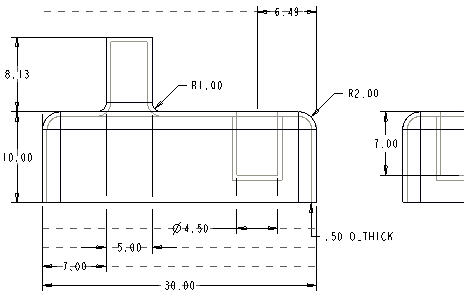
|
|
この方法を複数のビューで実行するには、最初にビューを複数選択してから、「寸法をクリーンアップ」を選択します。これにより、1 つずつクリーンアップするよりも操作を大幅に簡略化できます。 |
ウィンドウの上部にあるプルダウンメニューから「情報」を選択し、![]() (「寸法をスイッチ」) を選択します。これにより、寸法のシンボル (パラメータ) が表示されます。
(「寸法をスイッチ」) を選択します。これにより、寸法のシンボル (パラメータ) が表示されます。
|
|
|
|
|
ウォールの厚みのパラメトリック注記を追加しましょう。 |
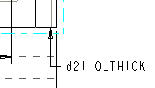
ドロップダウンメニューから「挿入」 > 「注記...」の順に選択します。
メニューマネージャで「注記作成」を選択し、すべてのデフォルトをそのまま使用します。
注記の位置として左側の 2 次元断面ビューの下をクリックし、中マウスボタンをクリックします。
「壁の厚みは &D21 インチ」と入力し、![]() (「アクセプト」) をクリックするか Enter キーを押します。
(「アクセプト」) をクリックするか Enter キーを押します。
|
|
実際のシンボリック名は上の図とは異なる場合があります。注記作成ボックスには実際のシンボリック名を入力してください。 |
文をこの他に作成しないので、![]() (「アクセプト」) を再度選択します。
(「アクセプト」) を再度選択します。
メニューマネージャで「終了/リターン」をクリックします。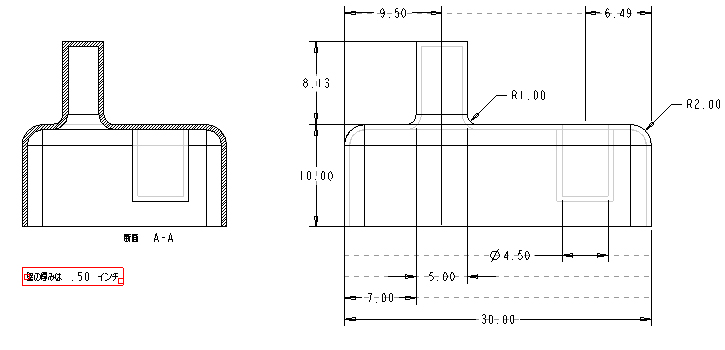
|
|
累進寸法を追加することもできます。累進寸法には 1 本の補助線が表示され (引出線はなし)、基準線参照に関連付けられています。累進寸法は通常、平板や板金の設計で使用されますが、ここでは部品 BOX を例に挙げてこの機能について説明します。 |
ドロップダウンメニューから、「挿入」 > 「寸法」 > 「累進寸法...」の順に選択します。
次の図に示すように、基準線として、右側面ビューの下部エッジを選択します。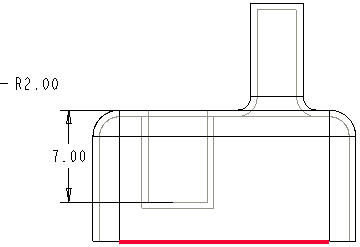
次の図のように 2 本のエッジを選択して、累進寸法を作成します。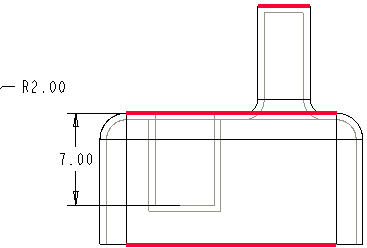
ビューの右側にカーソルを置き、中マウスボタンをクリックして寸法を配置します。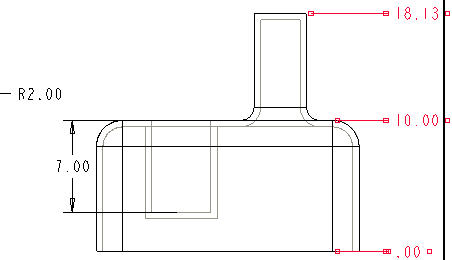
メニューマネージャで「リターン」をクリックします。
|
|
直線寸法を累進寸法に変更したり、累進寸法を直線寸法に変更することができます。この例のように個々のエンティティを選択する代わりに、「挿入」 > 「寸法」 > 「自動累進寸法...」の順に選択して累進寸法を自動的に作成することもできます。この機能は平板部品や板金部品で非常に便利です。 |
メインツールバーの ![]() (「保存」) をクリックします。
(「保存」) をクリックします。
_VAR_「OK」_VAR_をクリックします。
お疲れさまでした。初めての部品図面の作成が完了しました。
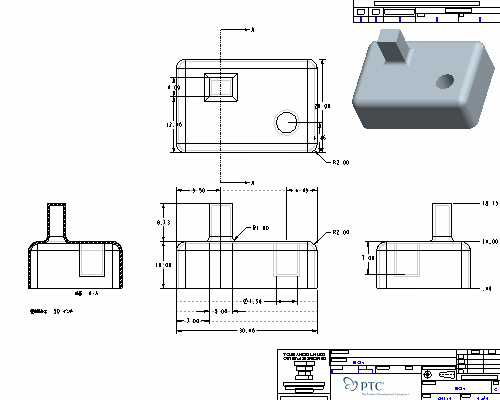
|
|
今日の市場で Pro/ENGINEER が最も強力で注目されている源となっているのは、そのモデル中心のデータベースアーキテクチャです。つまり、すべての物理プロパティが部品レベルで管理され、どこで変更が行われてもすべての場所で変更が反映されます。 |
メインツールバーの ![]() (「オープン」) をクリックします。「ファイルオープン」ダイアログボックスの BOX.PRT を選択します。
(「オープン」) をクリックします。「ファイルオープン」ダイアログボックスの BOX.PRT を選択します。
「オープン」をクリックします。別のウィンドウで BOX.PRT が開きます。
モデルツリーで、押し出し 2 フィーチャーを右クリックして「編集」を選択します。
寸法 8.13 をダブルクリックして 4 に変更し、Enter キーを押します。
![]() (「モデルを再生」) をクリックしてモデルを再生します。
(「モデルを再生」) をクリックしてモデルを再生します。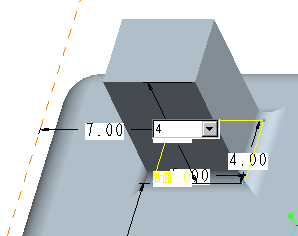
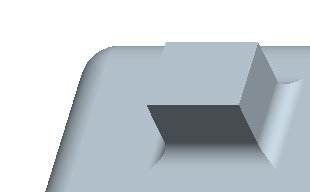
プルダウンメニューから「ウィンドウ」 > 「BOX.DRW:1」の順に選択して図面に切り替え、変更を確認します。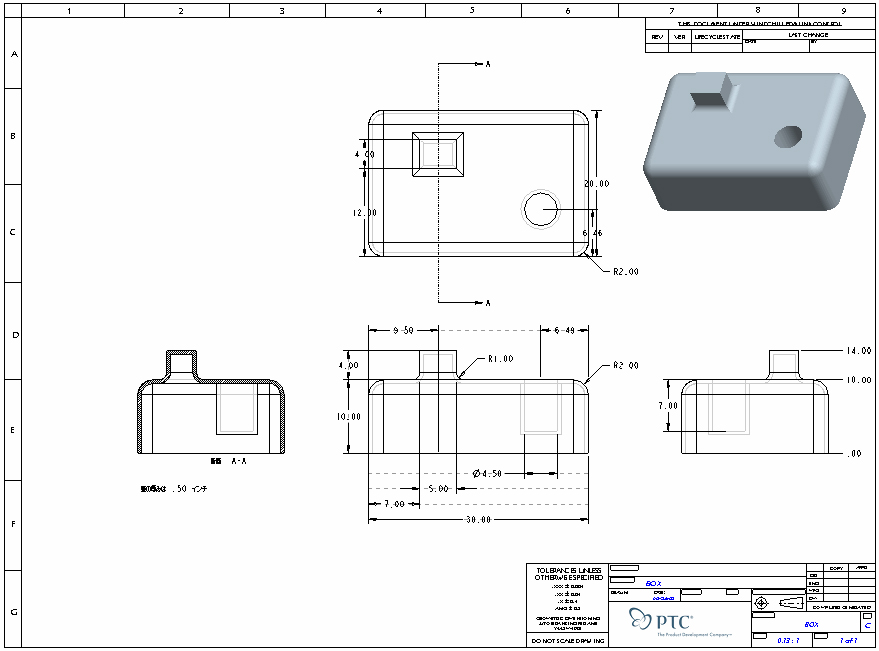
|
|
図面側で設計変更を行うこともできます。その場合、変更は自動的にモデルに反映されます。 |
注記を選択して右長押しし、メニューから「値を編集」を選択します。
0.2 と入力し、Enter キーを押します。
![]() (「モデルを再生」) を選択します (ここでも、図面ですべての情報が正確に更新されていることに注意してください)。
(「モデルを再生」) を選択します (ここでも、図面ですべての情報が正確に更新されていることに注意してください)。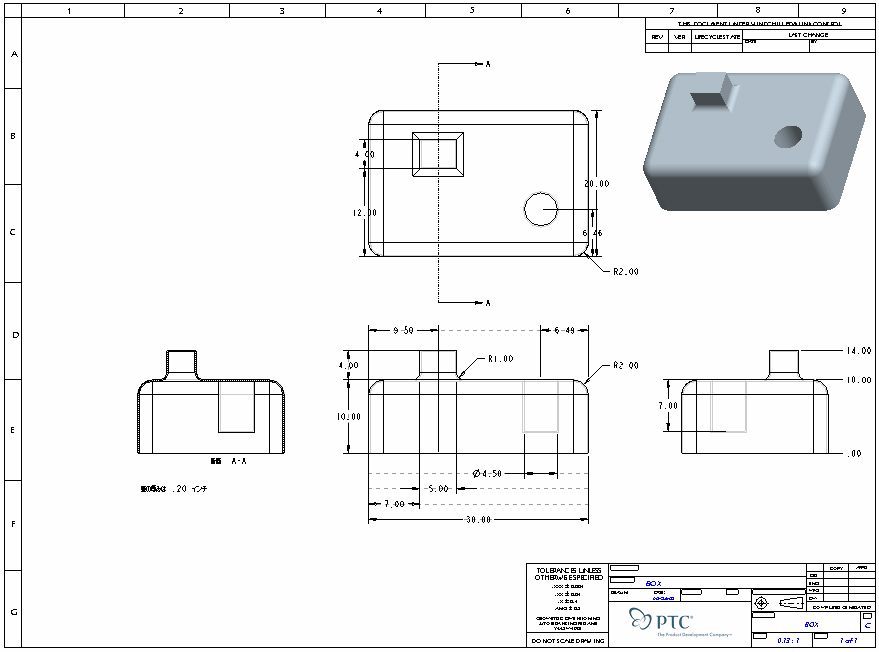
プルダウンメニューから「ウィンドウ」を選択し、さらに「BOX.PRT」を選択します。
中マウスボタンを押したまま部品を回転させます。モデルのジオメトリが更新されたことに注意してください。
「ファイル」 > ![]() (「ウィンドウ終了」) の順に選択して BOX.DRW に戻ります。
(「ウィンドウ終了」) の順に選択して BOX.DRW に戻ります。
メインツールバーの デフォルトで、図面を保存すると、修正された参照先の部品またはアセンブリも保存されます。![]() (「保存」) をクリックし、「OK」をクリックします。
(「保存」) をクリックし、「OK」をクリックします。
![]()
「ファイル」 > ![]() (「ウィンドウ終了」) の順に選択します。
(「ウィンドウ終了」) の順に選択します。
|
|
「アセンブリ」のチュートリアルで作成したアセンブリ EXAMPLE の図面を新規作成しましょう。 |
メインツールバーの ![]() (「新規」) アイコンを選択します。
(「新規」) アイコンを選択します。
タイプとして「図面」を選択します。
名前として EXAMPLE と入力します。
「デフォルトテンプレート使用」がオンになっていることを確認します。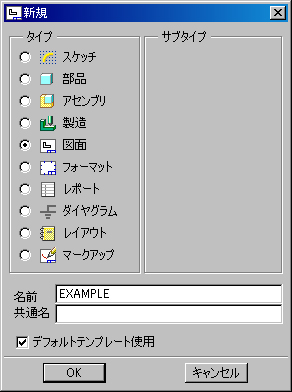
「新規」ダイアログボックスの「OK」をクリックします。
「デフォルトモデル」の「ブラウズ...」を選択し、EXAMPLE.ASM を選択します。
「テンプレート」の「ブラウズ...」を選択し、C_ASSY.DRW を選択します。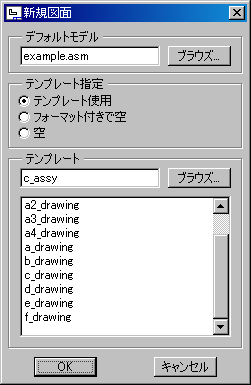
「新規図面」ダイアログボックスの「OK」をクリックします。テンプレート図面に基づいて図面のレイアウトが自動的に作成されます。
必要に応じて、![]() (「データム平面オン/オフ」)、
(「データム平面オン/オフ」)、![]() (「データム点オン/オフ」)、
(「データム点オン/オフ」)、![]() (「座標系オン/オフ」)、
(「座標系オン/オフ」)、![]() (「再ペイント (再描画)」) をクリックしてデータム平面、データム点、座標系を非表示にします。
(「再ペイント (再描画)」) をクリックしてデータム平面、データム点、座標系を非表示にします。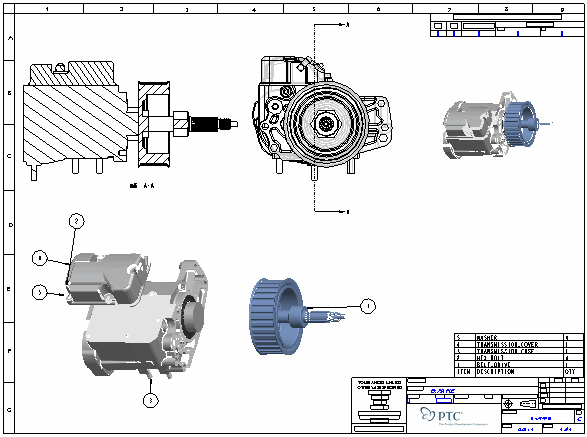
|
|
メインツールバーの |
![]() (「ズームイン」) をクリックして右下隅にズームインし、タイトルブロックと構成部品表を確認します。
(「ズームイン」) をクリックして右下隅にズームインし、タイトルブロックと構成部品表を確認します。
![]() (「再フィット」) をクリックしてページ全体を表示します。
(「再フィット」) をクリックしてページ全体を表示します。
風船を選択します (次の図を参照)。表の構成部品がハイライトされることに注意してください。

表で別のアイテムを選択します。対応する風船がハイライトされることに注意してください。
|
|
風船/構成部品表を手動と自動の両方でクリーンアップします。 |
六角ボルトの風船 (#2) を選択します。
選択した風船の上で左マウスボタンを押し、引出線がほかと交差しないように風船をドラッグします。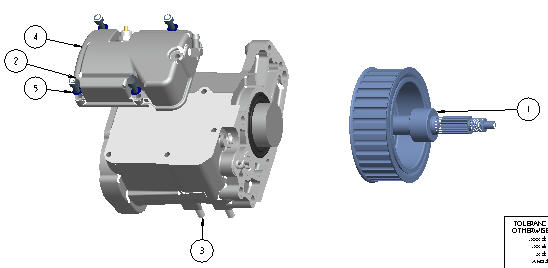
分解ビューを選択します。
右長押しメニューから「BOM バルーンをクリーンアップ」を選択します。
デフォルトを確定し、「OK」を選択して終了します。
![]() (「保存」) をクリックし、「OK」をクリックします。
(「保存」) をクリックし、「OK」をクリックします。
お疲れさまでした。初めてのアセンブリ図面の作成が完了しました。